編輯變數
建立後,您可以在 Oracle Smart View for Office 中輕鬆地編輯靜態與參照變數。
註:
共用變數在 Smart View 中不可編輯。
若要編輯變數,請執行下列動作:
- 開啟報表套件。
-
如果您打算編輯靜態變數,則不需要簽出任何 Doclet。
-
如果您計畫編輯參照變數,請從參照變數的來源出處開啟並簽出 Word 或 Excel 參照 Doclet 或參照檔案。
-
- 在「報表套件」面板中的下拉清單中,選取變數。
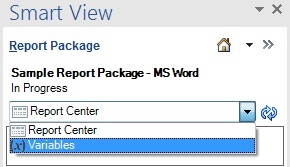
報表套件中可用變數的清單會顯示在面板中。
- 選取變數,並按一下編輯按鈕
 。
。
註:
若要協助找到要編輯的變數,請遵循搜尋變數中的程序
只要將游標移至清單中的變數上方,就會顯示編輯按鈕
 。
。在下列圖例中,已選取 CurrentMonth 變數進行編輯,而該變數是靜態變數。
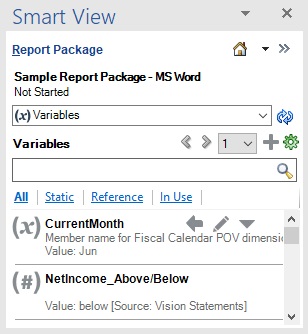
按一下
 之後,名稱、描述與值欄位隨即顯示。這裡是準備編輯之靜態變數的範例:
之後,名稱、描述與值欄位隨即顯示。這裡是準備編輯之靜態變數的範例:
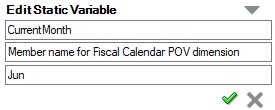
- 執行動作:
-
若要修改靜態變數,請視需要在名稱、描述或值欄位中輸入現有項目,然後按一下
 。
。按一下
 ,即可更新靜態變數。
,即可更新靜態變數。 -
若要修改參照變數,請執行下列動作:
-
請確定您已經從參照變數的來源出處開啟並簽出參照 Doclet 或參照檔案。
-
視需要在名稱與描述欄位中輸入現有項目。
-
若要變更值欄位,請在 Word Doclet 中選取文字或在 Excel 參照 Doclet 中選取適當的儲存格,然後按一下
 。
。編輯參照變數時,請記住下列準則:
-
不支援影像與形狀做為參照變數值。
-
參照變數值不可源自於其他參照變數。
-
參照變數值不可源自於其他內嵌內容,其中來自 Excel 參照 Doclet 的範圍是以 Word 或 PowerPoint 格式內嵌。
-
參照變數值只能包含 255 個字元。
-
參照變數值必須只有單行。在 Excel 試算表中,選取一個儲存格。在 Word 中,選取單行或單一表格儲存格的文字。
-
參照變數無法源自於任何 PowerPoint 內容。
-
-
您完成編輯已簽出的 Doclet 或參照檔案的參照變數之後,請上傳並簽入來源文件。
Doclet 或參照檔案簽入之後,其他報表套件作者便可以使用包含更新值的變數。
-
-
- 對於需要編輯的所有變數重複上述步驟。